Shrnutí
Když se chyby iTunes objeví jako houby, musíte se cítit bláznivě, abyste se s nimi vypořádali. Tato stránka se zaměřuje na řešení, která vám pomohou opravit chyby iTunes, jako je chyba iTunes 4005, 4013 a 4014.
Shrnutí
Když se chyby iTunes objeví jako houby, musíte se cítit bláznivě, abyste se s nimi vypořádali. Tato stránka se zaměřuje na řešení, která vám pomohou opravit chyby iTunes, jako je chyba iTunes 4005, 4013 a 4014.
Při používání iTunes ve vašem počítači Mac nebo Windows se můžete setkat s různými chybami iTunes, jako je kód chyby nebo varovná zpráva. Ve skutečnosti se mnoho uživatelů iTunes setkalo s některými běžnými problémy, například Chyba iTunes 4005, Chyba iTunes 4014 a Chyba iTunes 4013.
Chyby iTunes se mohou objevit při instalaci iTunes nebo během práce softwaru. Ve většině případů se pokusíte problém znovu spustit nebo znovu nainstalovat. Špatné je, že tyto chyby iTunes se mohou čas od času znovu vrátit. Co bys měl dělat?
Tento příspěvek je napsán hlavně proto, aby vám pomohl opravit chybu iTunes 4005/4014/4013. Pokud čelíte stejnému problému iTunes, můžete jej vyřešit pomocí následujících řešení.
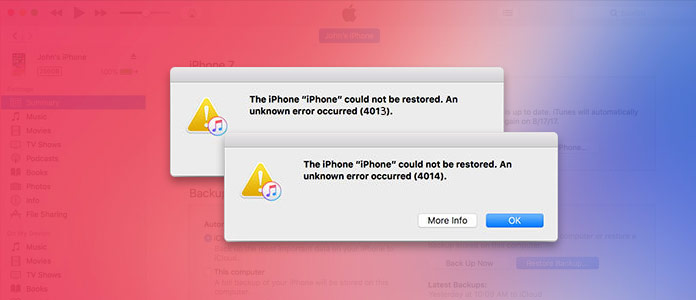
Když se chystáte připojit zařízení k počítači za účelem obnovení nebo aktualizace v iTunes, může to selhat a zobrazí se následující zprávy:
➤ iPhone [název zařízení] nelze obnovit. Došlo k neznámé chybě (4005).
➤ iPhone [název zařízení] nelze obnovit. Došlo k neznámé chybě (4013).
➤ iPhone [název zařízení] nelze obnovit. Došlo k neznámé chybě (4014).
V tom okamžiku trpíte chybou iTunes 4005/4014/4013. Protože příčiny chyb jsou podobné, budeme zde shromažďovat řešení pro všechny podobné chyby.
Nyní se podívejme, co způsobuje chybu iTunes 4005/4014/4013:
Problems Problémy se systémem iOS na vašem iPhonu, iPadu nebo iPodu touch.
➤ Software iTunes nebyl správně stažen nebo nainstalován ani stará verze.
➤ Problematické připojení USB.
➤ Virová infekce vede k neúspěšnému připojení k serverům Apple.
➤ Programové soubory související s iOS nebo iTunes jsou poškozené nebo nejsou správně vypnuty.
Nejprve, jakmile se zobrazí chyba iTunes, měli byste zkontrolovat hardware a získat řešení.
Pomalý počítač může způsobit chybu iTunes 4005/4014/4013. Můžete restartovat počítač a pokusit se zjistit, zda můžete chybovou zprávu odstranit.
Na iPhonu 15/14/13/12/11/XS/XR/X/8: Stiskněte a rychle uvolněte tlačítko pro zvýšení hlasitosti. Stiskněte a rychle uvolněte tlačítko pro snížení hlasitosti. Poté stiskněte a podržte boční tlačítko, dokud neuvidíte logo Apple.
U zařízení iPhone 7 nebo iPhone 7 Plus stiskněte a podržte tlačítka Side i Volume Down po dobu alespoň 10 sekund, dokud neuvidíte logo Apple.
U zařízení iPhone 6 a starších, iPad nebo iPod touch stiskněte a podržte tlačítka Domů a Horní (nebo Boční) po dobu alespoň 10 sekund, dokud neuvidíte logo Apple.
Pokud je vaše připojení USB z nějakých důvodů přerušeno, také se nepodaří připojit zařízení iOS k počítači.
Vyměňte jiný kabel USB nebo použijte originální kabel USB od společnosti Apple.
Změňte jiný port USB v počítači.
Změňte jiný počítač a zkuste obnovit nebo upgradovat váš iPhone.
Pokud je baterie vašeho zařízení iOS v nízkém stavu, může nedostatek energie způsobit tuto chybu iTunes 4005/4014/4013. Ujistěte se tedy, že vaše zařízení iOS má dostatek energie.
Poté, co zkontrolujete, zda je váš hardware v pořádku, budete muset zvážit softwarové problémy, které vám v iTunes zobrazí chybovou zprávu. Zkontrolujte následující softwarová řešení.
Zastaralá verze iTunes může vést k chybě iTunes. Ujistěte se, že je vaše verze iTunes nejnovější a užijte si funkce iTunes.
Dalším faktorem, který je třeba při řešení problémů s chybou iTunes 4005/4014/4013 zvážit, je váš zastaralý operační systém. Zkontrolujte a aktualizujte svůj počítačový systém následujícím způsobem:
Pro uživatele Mac:
Přejděte do Mac App Store> Klikněte na Aktualizace> Pokud je k dispozici nová verze, stáhněte a nainstalujte podle pokynů.
Pro uživatele Windows:
Ve vyhledávacím poli klikněte na tlačítko Start> Typ aktualizace> Mezi uvedenými výsledky klikněte na Windows Update.
DFU (výchozí aktualizace firmwaru) také pracuje se softwarovou strukturou vašeho zařízení iOS, která může opravit chybu iTunes, ale může mít za následek odstranění veškerého obsahu a nastavení v zařízení.
Připojte svůj iPhone k počítači, mezitím spusťte iTunes> Vypněte iPhone> Stiskněte a podržte tlačítko Zapnuto / Vypnuto po dobu asi 3 sekund> Stiskněte a podržte tlačítko pro snížení hlasitosti (-), zatímco stále držíte tlačítko Zapnuto / Vypnuto po dobu asi 10 sekund> Uvolněte tlačítko zapnutí / vypnutí, ale držte tlačítko pro snížení hlasitosti (-) po dobu 5 sekund.
Pokud obrazovka zůstane černá, iPhone by nyní měl být v režimu DFU.
1Spusťte tento nástroj v počítači. Klikněte na hlavní nabídku vlevo nahoře a vyberte „Obnovení systému iOS“.
2Pokračujte kliknutím na „Start“> Postupujte podle pokynů na obrazovce.
3Vyberte odpovídající informace o zařízení iOS a kliknutím na tlačítko Opravit stáhněte firmware a opravte zařízení iOS.
Výše uvedená řešení jsou zaměřena na řešení chyby iTunes, když chcete obnovit zařízení iOS v normálním stavu. Pokud je váš iPhone nebo iPad zapomenutý pomocí hesla, přečtěte si tuto stránku: Jak obnovit uzamčené iPad.
1Spusťte tento nástroj na počítači. Klikněte na hlavní nabídku a vyberte „Zálohování a obnovení dat iOS“> „Zálohování dat iOS“.
2Připojte zařízení iOS k počítači, vyberte typ zálohování (zašifrovat nebo ne)> „Start“.
3Chcete-li začít zálohovat data ze zařízení iOS do počítače, vyberte typ zálohování dat> „Další“.
Pro více alternativ iTunes můžete skočit na nejlepší alternativy k iTunes.
Dosud zde byla sdílena všechna řešení, která pomáhají odstranit chybu iTunes 4005, 4014, 4013. Vaše další návrhy na opravu chyby iTunes budou v komentářích uvítány níže.